Troppi processi possono essere dannosi per le prestazioni del tuo PC
- I processi sono programmi che vengono eseguiti in background sul computer ed eseguono varie funzioni.
- Ci sono molte attività in background in esecuzione sul tuo computer. Alcuni sono essenziali per il corretto funzionamento e altri non tanto.
- Scopri il numero consigliato di processi che dovresti avere per un PC che funziona senza intoppi.
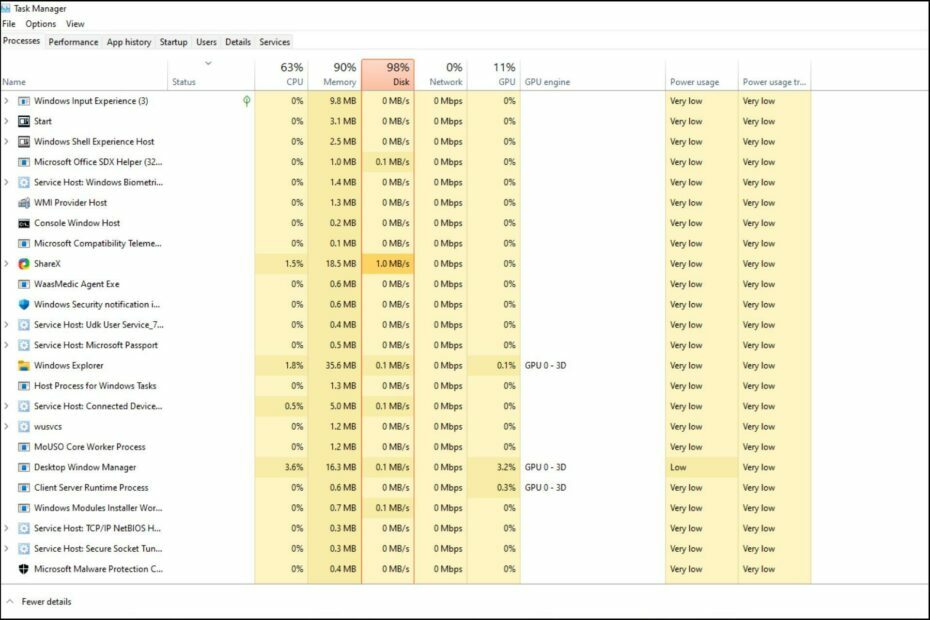
XINSTALLARE CLICCANDO SUL FILE DI DOWNLOAD
Questo strumento ripara gli errori comuni del computer sostituendo i file di sistema problematici con le versioni funzionanti iniziali. Ti tiene anche lontano da errori di sistema, BSoD e ripara i danni causati da malware e virus. Risolvi i problemi del PC e rimuovi i danni dei virus ora in 3 semplici passaggi:
- Scarica e installa Fortect sul tuo computer.
- Avvia lo strumento e Avvia la scansione per trovare i file rotti che causano i problemi.
- Fare clic con il tasto destro su Avvia riparazione per risolvere i problemi che interessano la sicurezza e le prestazioni del tuo computer.
- Fortect è stato scaricato da 0 lettori questo mese.
Windows 11 è un ottimo sistema operativo, ma a volte può funzionare lentamente e non funzionare come dovrebbe. Se riscontri problemi di prestazioni, potrebbe essere il numero di processi in esecuzione.
Uno dei modi più semplici per ottimizzare il tuo sistema è regolare il numero di processi in esecuzione sulla tua macchina in un dato momento. Se hai mai avuto un blocco del computer o crash perché eseguiva troppi programmi contemporaneamente, questo articolo è per te.
Quali attività in background posso chiudere?
Le attività in background vengono eseguite in background sul dispositivo e sono importanti perché aiutano a mantenere stabile il sistema. Includono aggiornamenti, sincronizzazione e altri servizi.
Mentre alcune attività in background possono essere utili, altri occupano spazio sul tuo computer senza fornire alcun vantaggio reale.
Le attività in background che puoi chiudere variano per ogni utente. Prendendo un esempio dal nostro PC in questo momento, il Caricatore CTF era uno dei nostri colpevoli.
Questo servizio offre supporto per metodi di input alternativi come il riconoscimento vocale e traduzione del testo. Poiché utilizziamo solo la tastiera e il mouse, è un'attività non necessaria da qui la necessità di disabilitarla.
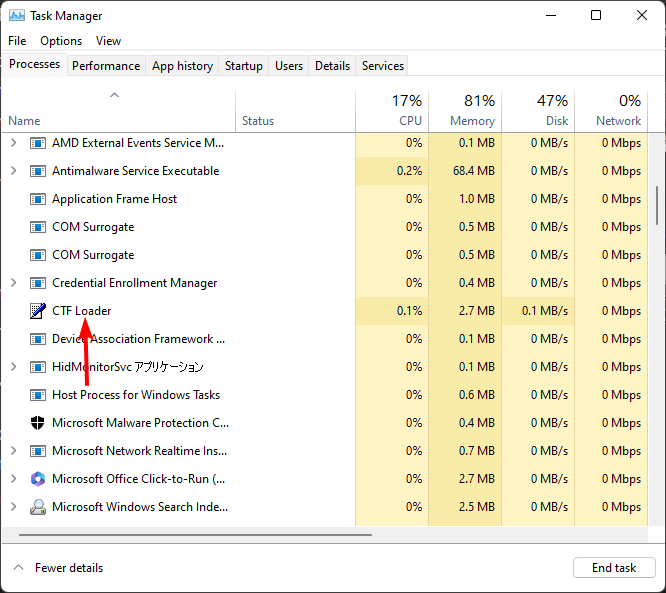
Se hai molte app in esecuzione in background, dovresti controllare cosa stanno facendo. Questo farà più luce su quali dovresti disabilitare. COSÌ, Come faccio a determinare quali programmi devono essere chiusi?
L'obiettivo è trovare il giusto equilibrio tra mantenere il tuo computer senza intoppi e tenerlo al sicuro.
È possibile determinare quali programmi chiudere osservando l'utilizzo della CPU e della memoria di ciascun programma. I programmi da chiudere sono quelli in esecuzione da molto tempo e non utilizzati di recente.
Se un programma è in esecuzione e non lo stai utilizzando, occupa memoria e risorse del processore senza motivo.
Puoi individuarne quanti più, ma fai attenzione a chiudere le attività critiche che mantengono Windows in esecuzione. A volte, il tuo La CPU può essere al 100% anche quando nessun programma è in esecuzione, quindi affronta prima questi problemi.
Quanti processi in background sono normali?
Il numero di processi in esecuzione sul computer varia a seconda delle applicazioni utilizzate, della configurazione e dell'hardware. In generale, non dovresti avere più di 50 o 60 processi in esecuzione in un dato momento.
Altri fattori che influenzano il numero di processi in esecuzione includono:
1. Quantità di RAM
Naturalmente, questo dipenderà da quanta RAM hai. Più RAM ha il tuo computer, più processi possono essere eseguiti contemporaneamente. La RAM è una memoria veloce e temporanea.
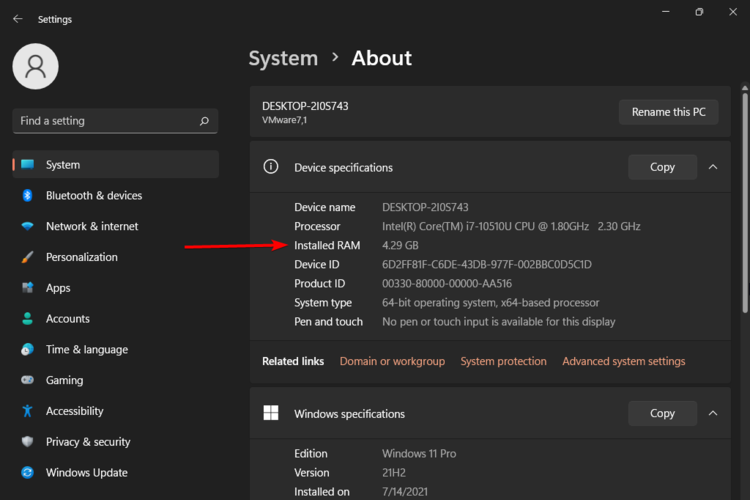
È dove i programmi memorizzano i dati di cui hanno bisogno per lavorare durante l'esecuzione. Più RAM hai, più programmi possono essere aperti contemporaneamente senza rallentare il tuo computer.
2. Tipo di processore
Il numero di processi che una CPU può eseguire dipenderà dal tipo. In generale, i processori più veloci possono gestire più processi contemporaneamente rispetto ai processori più lenti. Tuttavia, anche il numero di core in un processore gioca un ruolo significativo.
Ad esempio, se si dispone di un processore single-core, può essere eseguito un solo processo alla volta. Se si dispone di un processore dual-core, è possibile eseguire contemporaneamente due processi e così via.
Consiglio dell'esperto:
SPONSORIZZATO
Alcuni problemi del PC sono difficili da affrontare, soprattutto quando si tratta di file di sistema e repository di Windows mancanti o danneggiati.
Assicurati di utilizzare uno strumento dedicato, ad esempio Fortit, che eseguirà la scansione e sostituirà i tuoi file rotti con le loro nuove versioni dal suo repository.
Alcuni Le CPU potrebbero essere in grado di sopportare la pressione aggiuntivae altri semplicemente non possono. Sta a te decidere quanti sono normali.
3. Velocità del processore
La velocità della tua CPU determina la velocità con cui può elaborare istruzioni ed eseguire attività. Se la tua CPU è più lenta, ci vorrà più tempo per completare ogni istruzione.
Ciò significa che se due PC eseguono lo stesso programma a velocità diverse, il computer più lento impiegherà più tempo per completare ogni istruzione perché ci vuole più tempo per ogni istruzione per essere elaborata dal PROCESSORE.
- Windows 11 è retrocompatibile? L'abbiamo testato
- Windows 11 è crittografato per impostazione predefinita? Come controllare il tuo dispositivo
- Quante versioni di Windows 11 esistono? [Confronto]
- Limite RAM di Windows 11: quanta memoria può avere il tuo PC?
- Hai appena installato Windows 11? Le prime 10 cose da fare
4. Attività dell'utente
Maggiore è l'attività dell'utente sul tuo computer, maggiore è la probabilità che più di un processo venga eseguito in un dato momento.
Ad esempio, l'utente medio che esegue attività leggere su Internet avrà in genere almeno una dozzina di processi diversi in esecuzione in background contemporaneamente.
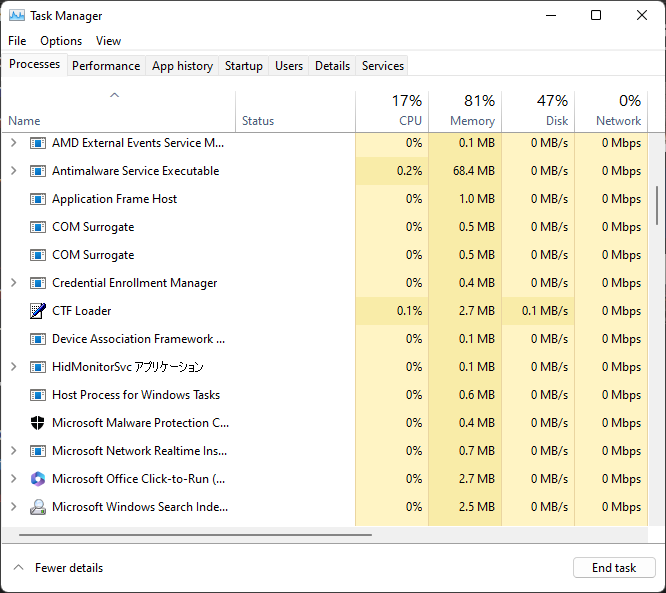
D'altra parte, qualcuno che è un utente pesante che gioca spesso, modifica video e utilizza app diverse può vedere ben oltre 100.
Detto questo, non esiste un numero giusto o sbagliato di processi. Esamina come si comporta il tuo sistema quando continui ad aprire programmi. Questo dovrebbe fungere da guida. Se noti qualche ritardo o difficoltà nell'aprire più schede, la tua CPU sta comunicando che è al massimo della capacità.
Il numero di processi in esecuzione sul tuo computer può essere un utile indicatore delle prestazioni del tuo sistema. Fornisce inoltre un'indicazione di quanta potenza di elaborazione richiedono.
Puoi terminare le attività o limitare l'utilizzo della CPU del processo. Ciò libererà memoria e aumenterà la velocità del tuo PC.
Come posso ridurre il numero di processi in esecuzione in Windows 11?
Per ridurre al minimo il numero di processi aperti sul PC, procedi nel seguente modo:
Evita di aprire troppi programmi
Più programmi apri contemporaneamente, più risorse occuperanno, soprattutto se in esecuzione in background.
Quindi limitati a cinque o sei invece di avere 20 schede del browser aperte contemporaneamente. Una volta che hai finito, chiudi e apri di più.
Svuota il disco rigido
Se il tuo disco rigido è pieno, Windows avrà bisogno di più memoria per archiviare temporaneamente i file fino a quando non possono essere scritti sul disco rigido. Questo lo rende più lento e consuma più energia del necessario.
Deframmentazione del disco rigido lo renderà più veloce, ma non ridurrà il numero di processi in esecuzione in Windows.
Disinstalla le app non necessarie
Potresti aver installato alcune app che non usi più o più di un'app che fa la stessa cosa. Tentativo disinstallare queste app per liberare spazio sul disco rigido.
Le app non necessarie possono utilizzare le risorse della CPU e scaricare la batteria. Se possibile, prova a utilizzare le versioni web delle app che non usi regolarmente.
Disabilita le app di avvio
- premi il finestre tasto + X e seleziona Gestore attività per aprire il Processi scheda.

- Seleziona il Avviare scheda.

- Selezionare qualsiasi programma non essenziale e premere il tasto disattivare pulsante per rimuoverlo dall'avvio di Windows.
Meno programmi di avvio hai, più veloce è il tempo di avvio. Si spera che ora tu sappia quanti processi dovresti avere in esecuzione su Windows 11.
Ci piacerebbe il tuo feedback su alcuni dei servizi in background che hai disabilitato e sul motivo per cui ritieni che non siano necessari.
Hai ancora problemi?
SPONSORIZZATO
Se i suggerimenti di cui sopra non hanno risolto il tuo problema, il tuo computer potrebbe riscontrare problemi di Windows più gravi. Ti suggeriamo di scegliere una soluzione all-in-one come Fortit per risolvere i problemi in modo efficiente. Dopo l'installazione, basta fare clic su Visualizza e correggi pulsante e quindi premere Avvia riparazione.


